Thêm một cách nữa để những người cài và sử dụng ứng dụng Android trên máy tính thông qua cách giả lập Android trên máy tính bằng VirtualBox. Vậy làm thế nào để giả lập Android bằng phần mềm này?
Giả lập Android trên máy tính giúp bạn có thể chạy được các ứng dụng, trò chơi được viết dành riêng cho hệ điều hành Android trên các thiết bị di động, Smartphone, ... Ở bài trước các bạn đã biết cách dùng BlueStacks để giả lập Android trên máy tính, bài viết này Taimienphi.vn sẽ hướng dẫn các bạn thêm một cách nữa đó là tạo máy ảo Android trên máy tính bằng VirtualBox cũng không thua kém gì BlueStacks nhé.

Hướng dẫn cách Tạo máy ảo Android trên máy tính bằng VirtualBox
Bước 1: Chuẩn bị
Trước khi chúng ta bắt đầu, các bạn cần phải cài đặt VirtualBox và download file ISO Android-x86 .
- Tải và cài đặt phiên bản mới nhất của phần mềm tạo ổ ảo VirtualBox
- Tải file ISO Android-x86 Tại đây
Bước 2: Mở VirtualBox lên, click vào nút New để bắt đầu tạo máy ảo mới và thiết lập như trong hình
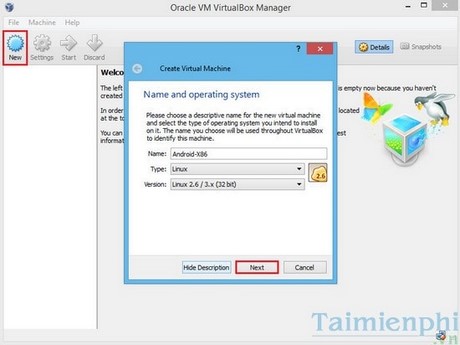
Trong hộp thoại tiếp theo nhấn Next

Nhấn Create để bắt đầu quá trình

Chọn VHD (Virtual Hard Disk) và nhấn Next

Trong hộp thoại mới hiện ra nhấn Next

Nhấn Create

Bước 3: Cài đặt Android-x86

Click vào Storange chọn Empty sau đó bạn click vào biểu tượng đĩa CD, và chọn đến file ISO Android-x86 vừa download ban nãy.

Sau khi thiết lập xong ta click Start để chạy chương trình

Sau đó, màn hình sẽ xuất hiện cửa sổ cài đặt cho bạn lựa chọn, chọn dòng cuối cùng.

Chọn tiếp Create/Modify partitions ở ô cửa sổ tiếp theo.

Dùng bàn phím, chọn New để tạo phân vùng mới, sau đó bấm Enter.

Chọn Primary và bấm Enter, sau đó bấm tiếp Enter để xác nhận dung lượng phân vùng mới.

Tiếp tục, chọn Bootable và bấm Enter. Sau đó chọn Write bấm Enter

Bạn sẽ nhận được câu hỏi Yes/No, gõ vào dấu nhắc Yes và bấm Enter.

Sau đó chọn Quit và bấm Enter.

Màn hinh đưa bạn trở lại cửa sổ Choose Partition, bạn chọn dòng đầu tiên và bấm Enter.

Chọn định dạng format là ext3 sau đó click ok để format phân vùng mới tạo.

Tiếp tục click Yes

Sau đó chọn Run Android-x86 và click Ok

Bạn chỉ cần đợi Android load lên và thiết lập theo những gì màn hình hướng dẫn là xong

Còn đây là kết quả

Trên đây, chúng tôi vừa hướng dẫn các bạn cách tạo máy ảo Android trên máy tính bằng VirtualBox. Với phần mềm này các bạn sẽ giả lập hệ điều hành Android trên máy tính và trải nghiệm trên các ứng dụng, trò chơi dành riêng cho hệ điều hành này dễ dàng
Trên Windows có rất nhiều phần mềm hỗ trợ giả lập Android, ngoài VirtualBox, người dùng có thể tải LeapDroid để tiến hành giả lập Android trên máy tính của mình, LeapDroid có hiệu suất cực kỳ cao, hỗ trợ game thủ khi chơi game Android có cảm giác mượt mà không bị giật lag.
https://thuthuat.taimienphi.vn/tao-may-ao-android-tren-may-tinh-bang-virtualbox-2264n.aspx
Ngoài LeapDroid, BlueStacks hay Virtualbox, bạn còn có thể tải một trong nhiều phần mềm giả lập Android khác hiện nay như: Droid4X, Windroy, Nox App Player, MEmu, Genymotion hay Koplayer, đây đều là những phần mềm được người dùng đánh giá rất cao. Trong đó Droid4X có tốc độ tải và cài đặt ứng Android không thua kém gì BlueStacks, còn Nox App Player được người dùng trải nghiệm và đưa ra kết quả khá tốt, với những phần mềm còn lại như MEny hay Koplayer đều đáp ứng được những yêu cầu của game thủ, người dùng.